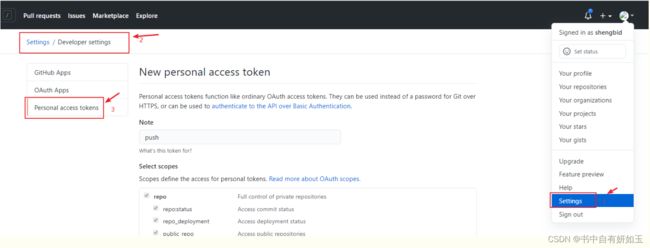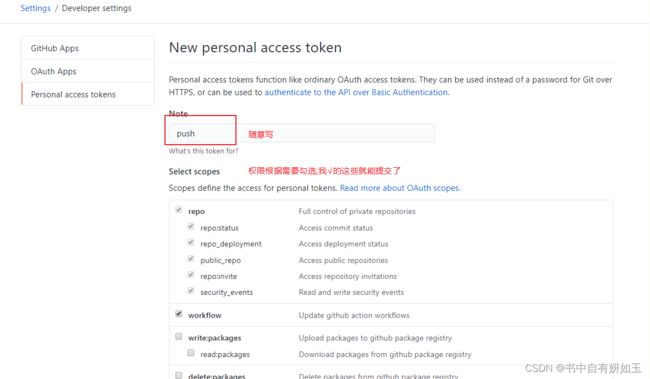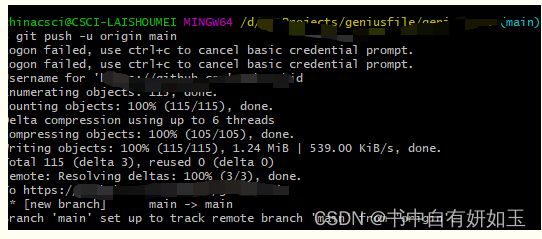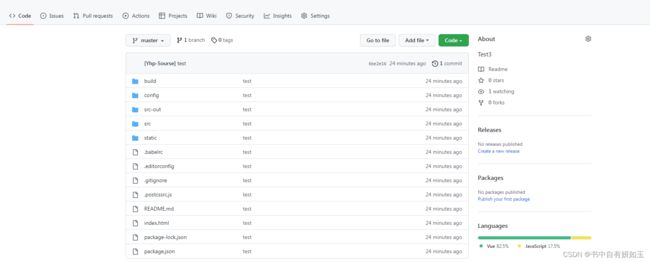使用git将项目上传到github
首先你需要一个github账号,所有还没有的话先去注册吧!
https://github.com/
我们使用git需要先安装git工具,这里给出下载地址,下载后一路直接安装即可:
https://git-for-windows.github.io/
1.进入Github首页,点击New repository新建一个项目
2.填写相应信息后点击create即可
Repository name: 仓库名称
Description(可选): 仓库描述介绍
Public, Private : 仓库权限(公开共享,私有或指定合作者)
Initialize this repository with a README: 添加一个README.md
gitignore: 不需要进行版本管理的仓库类型,对应生成文件.gitignore
license: 证书类型,对应生成文件LICENSE
3.点击Clone or dowload会出现一个地址,copy这个地址备用。
4.接下来就到本地操作了,首先右键你的项目,如果你之前安装git成功的话,右键会出现两个新选项,分别为Git Gui Here,Git Bash Here,这里我们选择Git Bash Here,进入如下界面,Test_Bluetooth即为我的项目名。
5.接下来输入如下代码(关键步骤),把github上面的仓库克隆到本地
git clone 替换成你之前复制的地址
6.这个步骤以后你的本地项目文件夹下面就会多出个文件夹,该文件夹名即为你github上面的项目名,如图我多出了个Test3文件夹,我们把本地项目文件夹下的所有文件(除了新多出的那个文件夹不用),其余都复制到那个新多出的文件夹下,
 7.接着继续输入命令 cd Test3,进入Test3文件夹
7.接着继续输入命令 cd Test3,进入Test3文件夹
8.接下来依次输入以下代码即可完成其他剩余操作:
git add . (注:别忘记后面的.,此操作是把Test文件夹下面的文件都添加进来)
git commit -m "提交信息" (注:“提交信息”里面换成你需要,如“first commit”)
git push -u origin master (注:此操作目的是把本地仓库push到github上面,此步骤需要你输入帐号和密码)
本地推送代码带Git仓库失败,报错Logon failed, use ctrl+c to cancel basic credential prompt.
推送的时候弹出githup的登陆框,账号密码正确但是提示不正确
解决方法:在网页上登陆你自己的githup账号,点击右上角头像--> setting --> Developer settings --> Personal access tokens页面
新建完成,页面已经有一个新的token,这个页面先不要动,或者先复制出来,页面刷新后这个token就看不见了
回到git bash 继续提交,在githup登陆弹出框中输入账号密码,第一次输入的是你githup的账号密码,第二次弹出后输入git账号,密码换成刚刚生成的token.
如果两次错误,会提示你在git bash中输入账号,之后会弹出一个密码框,这个也是输入token
总之,账号输入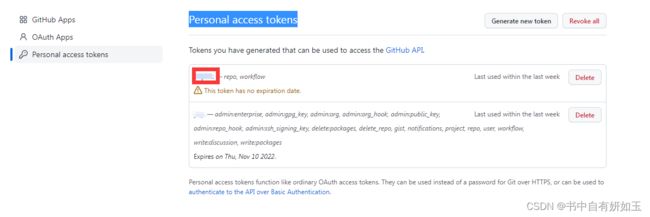 账号,密码,第二次之后输入token,成功后就能推送成功了
账号,密码,第二次之后输入token,成功后就能推送成功了
快捷提交本地到github仓库:
git clone git地址
cd 文件夹
git add *
git commit -m "test"
git push -u origin master